Создание автоматизированного графического комплекса по расчету опор и элементов корпуса редуктора
Дипломная работа
Создание автоматизированного
графического комплекса по расчету опор и элементов корпуса редуктора
Содержание
Введение
Актуальность темы
Теоретический обзор
.1 Общие сведения об опорах и элементах корпуса
.2 Выбор метода расчета опор и элементов корпуса
Разработка сопровождающего программного обеспечения на основе
выбранного метода расчета
.1 Выбор языка программирования
.2 Алгоритм
.3 Модель программы
.4 Базы данных использующиеся в программе
.5 Выбор среды для вывода чертежей
.6 Создание прикладной библиотеки для КОМПАС-3D
Обзор и анализ существующих программных продуктов
Работа с программой
.1 Расчет валов и подшипников
.2 Подключение файла библиотеки к системе КОМПАС-3D
.3 Работа с библиотекой Редуктор
Безопасность и экологичность проекта
.1 Организация рабочего места
.2 Анализ потенциальных опасностей
.3 Производственная санитария
.3.1 Микроклимат учебного помещения
.3.2 Искуственное помещение
.3.3 Электробезопасность
.3.4 Обеспечение пожарной безопасности
.4 Мероприятия по поддержанию оптимальных параметров
безопасности в компьютерном классе
Оценка технико-экономической эффективности проекта
.1 Расчет затрат на разработку программного продукта
.2 Материальные затраты
.3 Расчет затрат по статье "Расходы на оплату
труда"
.3.1 Расчет основной заработной платы
.3.2 Расчет дополнительной заработной платы
.4 Амортизация оборудования
.5 Прочие расходы
.5.1 Расчет отчислений на социальные нужды
.5.2 Затраты на использование Internet
.5.3 Расходы на управление и хозяйственное обслуживание
.6 Экономический эффект
Вывод
Список используемых источников
Приложение
опора
вал подшипник корпус редуктор
Введение
В современной технической, учебной литературе и государственных
стандартах используется трактовка САПР, как системы автоматизированного
проектирования.
Система
автоматизированного проектирования, САПР - автоматизированная система
<#"866235.files/image001.gif">
Рисунок 1 - Виды подшипников. Радиальные подшипники: а - шариковый
однорядный; б, в - шариковый двухрядный сферический и с короткими
цилиндрическими роликами; г, д - радиально-упорные шариковый и роликовый
подшипники; е - упорный шариковый подшипник.
Корпусные детали машин представляют собой базовые детали, на которые устанавливают
различные детали и сборочные единицы, точность относительного положения которых
должна обеспечиваться как в статике, так и в процессе работы машины под
нагрузкой. В соответствии с этим корпусные детали должны иметь требуемую
точность, обладать необходимой жесткостью и виброустойчивостью, что
обеспечивает требуемое относительное положение соединяемых деталей и узлов,
правильность работы механизмов и отсутствие вибрации.
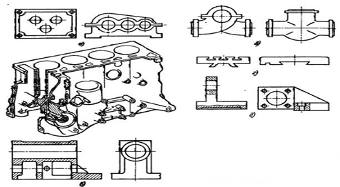
Рисунок 2 - Группы корпусных деталей: а - коробчатого типа - цельные и
разъемные; б - с гладкими внутренними цилиндрическими поверхностями; в -
корпуса сложной пространственной геометрической формы; г - корпусные детали с
направляющими поверхностями; д - детали типа кронштейнов, угольников.
1.2 Выбор метода расчета опор и элементов корпуса
Перед тем как выбрать подходящую методику расчета опор и элементов
корпуса, рассмотрим несколько учебных пособий, рекомендуемых для выполнения
курсовых работ по дисциплине «Основы конструирования деталей машин».
В книге «Конструирование узлов и деталей машин», под редакцией Дунаева
П.Ф. и Леликова О.П., изложена методика расчета и конструирования узлов и
деталей машин общепромышленного применения; рекомендации по конструированию
сопровождаются анализом условий работы узлов и деталей, их обработки и сборки;
приведены методический указания по выполнению чертежей типовых деталей машин,
правила оформления учебной конструкторской документации.
Так же подходящими являются методики расчетов, предлагаемые в книге
«Курсовое проектирование деталей машин» под редакцией Чернавского С.А., Бокова
К.Н. и Чернина И.М. И методики расчетов, представленные в учебном пособии
«Прикладная механика» под редакцией Гузовой В.В., Синенко Е.Г., Мерко М.А. и
Брюховецкой Е.В.
В данных учебных пособиях, методики расчетов пересекаются друг с другом,
а в некоторых случаях один и тот же параметр рассчитывается по различным
зависимостям, и имеет большие отклонения в значениях между собой. Так же в них
имеется очень много ссылок на другую учебную литературу, что является большой
проблемой для студентов, усложняя работу с расчетами, и замедляя рабочий
процесс.
Следовательно, в данных учебных пособиях, расчеты все еще остаются
трудоемкими, поэтому была предпринята попытка найти более простую методику
расчета опор и элементов корпуса, чтобы ничего не могло отрицательно повлиять
на расчет и построение в целом.
Еще на втором курсе обучения мы нашли и изучили учебно-методическое
пособие Л.В. Курмаз и А.Т. Скойбеда «Детали машин. Проектирование». Методика
расчета, изложенная в данном пособии, идентична изложенной в книге «Прикладная
механика», только в пособии материал гораздо проще и доступнее. В ней, рядом с
расчетами, расположены наглядные примеры чертежей, таблицы с данными, и в связи
с этим сокращается время на поиски нужных значений в других пособиях, а
качество расчетов становится на порядок выше.
Исходя из вышеприведенного анализа методик, для создания графического
модуля «Детали машин и основы конструирования: Редуктор» была выбрана методика,
изложенная в книге Л.В. Курмаз и А.Т. Скойбеда «Детали машин. Проектирование».
(Приложение)
2. Разработка сопровождающего
программного обеспечения на основе выбранного метода расчета
2.1
Выбор языка программирования
Чтобы создать расчетный модуль автоматизированной графической системы
необходимо выбрать язык программирования, при помощи которого будет создаваться
информационная система.
На сегодняшний день существует множество языков программирования,
например С++, Delphi, Basic, Assembler, Turbo Pascal, и множество других.
Basic.
Синтаксис языка напоминает Fortran <#"866235.files/image003.gif">
Рисунок 3 - Рабочее окно Delphi
Предпочтение было отдано системе Borland Delphi, благодаря тому, что она позволяет программисту очень
быстро и удобно разрабатывать пользовательский интерфейс. Это свойство особенно
ценно из-за того, что работа над интерфейсом занимает значительную часть
времени создания программного продукта.
На рисунке 4 представлено окно программы для валов и подшипников,
созданное в среде Delphi.
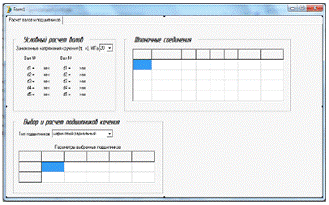
Рисунок 4 - Окно расчета валов и подшипников
2.2 Алгоритм
Далее после выбора языка программирования для создания модуля программы,
необходимо создать алгоритм. Под алгоритмом понимают описание какой-либо
последовательности действий, для достижения заданной цели. Кроме того
алгоритмом можно назвать конечную последовательность, точно определенных
действий, приводящих к решению задачи, за данное количество шагов, с однозначно
определенными исходными данными.
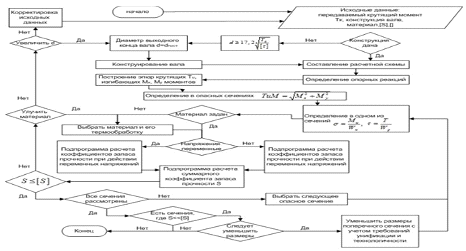
Рисунок 5(а) - Алгоритм расчета вала
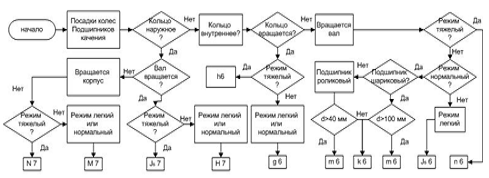
Рисунок 5(б) - Алгоритм выбора посадок подшипников качения
2.3 Модель программы (расписать)
Модель программы была создана в среде BPWin. BPwin - инструмент для создания моделей, позволяющих
анализировать, документировать и планировать изменения бизнес-процессов. BPwin
предлагает средство для сбора всей необходимой информации о работе предприятия
и графического изображения этой информации в виде целостной модели. BPwin
поддерживает три таких методологии, как IDEF0, DFD и IDEF3.
В рамках методологии IDEF0 (Integration Definition for Function Modeling)
бизнес-процесс представляется в виде набора элементов, которые взаимодействуют
между собой. Методология IDEF3
рассматривает бизнес-процесс с точки зрения последовательности выполняемых
работ. Этот метод позволяет отследить, каким образом происходит обмен
информацией между элементами внутри системы, учитывая взаимодействие отдельных
функций. Диаграммы DFD (Data Flow Diagramming) могут дополнить то, что уже
отражено в модели IDEF3, поскольку они так же описывают потоки данных, позволяя
проследить, каким образом происходит обмен информацией между элементами. В тоже
время, диаграммы DFD оставляют без внимания взаимодействие между функциями. Для
построения модели разработанной программы использовалась методология IDEF0. Модель IDEF0 представляет собой диаграмму с одним функциональным
блоком. Такая диаграмма называется контекстной. На рисунке 6 представлена IDEF0-модель графического модуля
«Редуктор».
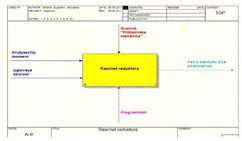
Рисунок 6 - Модель расчетной части программы Редуктор.
Одним из основных понятий стандарта IDEF0 является декомпозиция
(Decomposition). Принцип декомпозиции применяется при разбиении сложного
процесса на составляющие его функции. В процессе декомпозиции, функциональный
блок, который в контекстной диаграмме отображает систему как единое целое, подвергается
детализации на другой диаграмме. Получившаяся диаграмма второго уровня содержит
функциональные блоки, отображающие главные подфункции функционального блока
контекстной диаграммы и называется дочерней (Child diagram) по отношению к нему
(каждый из функциональных блоков, принадлежащих дочерней диаграмме
соответственно называется дочерним блоком - Child Box). В свою очередь,
функциональный блок-предок называется родительским блоком по отношению к
дочерней диаграмме (Parent Box), а диаграмма, к которой он принадлежит -
родительской диаграммой (Parent Diagram). Каждая из подфункций дочерней
диаграммы может быть далее детализирована путем аналогичной декомпозиции
соответствующего ей функционального блока.
На рисунке 7 представлена декомпозиция модели программы «Редуктор». Для
декомпозиции модели так же был выбран метод IDEF0.
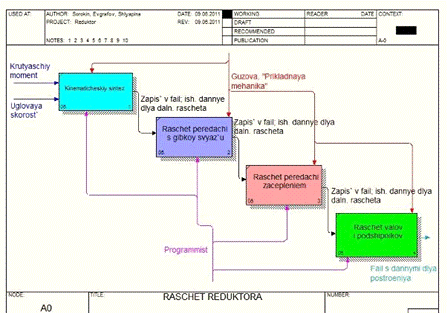
Рисунок 7 - Декомпозиция модели.
Модуль расчета валов и подшипников находится во втором блоке диаграммы А0
(рисунок 7) и является дочерним по отношению к блоку Raschet reduktora контекстной диаграммы А-0.
Благодаря представленным выше моделям стало возможно наглядно изучить
взаимодействие между компонентами разработанной программы «Редуктор».
2.4
Базы данных использующиеся в программе
База данных - некоторый набор перманентных (постоянно хранимых) данных,
используемых прикладными программными системами.
При разработке модуля «Редуктор» в качестве баз данных используются три
типа сжатых файлов: файлы *.par,
*.kfc, *.str.
Файлы *.par - это сжатые файлы (в нашем случае -
текстовые). Данные в таких файлах хранятся в виде многомерного массива, что
позволяет исключить создание этих массивов в самой программе. Перебор элементов
массива ведется путем чтения самого par-файла, что не сокращает времени работы программы, но существенно
упрощает не только ее разработку, но и обеспечивает более простое пополнение
базы данных новыми значениями (новые значения просто записываются через точку с
запятой). Так как в нашем случае файлы *.par - это сжатые текстовые файлы, то для работы с par-файлами не нужно специальное
программное обеспечение, изменения можно вносить с помощью стандартного
текстового редактора Windows.
Файлы *.str - так называемые «стринговые» файлы.
Данные в таких файлах хранятся в виде строки, каждый элемент которой разделен
точкой с запятой. Перебор элементов строки, как и в случае с par-файлами, ведется путем чтения самого
файла. Пополнение такой базы данных так же ведется с помощью стандартного
текстового редактора. В разработанной программе str-файлы используются для хранения некоторых стандартных
величин.
Файлы *.kfc - файлы, совмещающие в себе par- и str-файлы. Данные в этих файлах хранятся в виде
нескольких независимых друг от друга строк.
2.5
Выбор среды для вывода чертежей
В настоящее время все существующие программные пакеты, предназначенные
для инженерного моделирования, можно разделить на три категории.
1. Системы тяжелого класса. Это системы класса Pro\ENGINEER, CATIA и пр. Они
содержат мощные гибридные трехмерные редакторы (такие, в которых реализовано
как твердотельное, так и поверхностное моделирование), а также встроенные
функции для различных инженерных расчетов. Весьма сложны для освоения, требуют
специальных знаний и навыков, очень дорогостоящие, однако позволяют создавать и
рассчитывать модели практически любых форм.
2. Системы среднего класса. Такие системы сейчас наиболее распространены и
популярны. К этим системам можно отнести Autodesk Inventor, SolidWorks, Solid
Edge и т. д. Они позволяют решать большинство задач проектирования на основе,
как правило, твердотельного моделирования, уделяя при этом немало внимания и
плоскому черчению. Могут иметь небольшие модули, решающие типовые расчетные
задачи. Сравнительно недорогие в цене и легкие в освоении, они ориентированы на
пользователя (то есть на обычного инженера) и не столь требовательны к
аппаратным средствам, как системы тяжелого класса.
3. Узкоспециализированные модули. Это, как правило, небольшие
программы, автоматизирующие решение нетипичной узкопрофильной задачи конкретной
отрасли промышленности или человеческой деятельности. Эти приложения могут быть
как самостоятельными, так и базироваться на каких-либо программных пакетах
тяжелого или среднего классов (так называемые подключаемые модули или
библиотеки).
В области инженерного проектирования среди систем среднего класса есть
представители не только западных IT-компаний. Хорошим примером тому может
служить российская система трехмерного твердотельного моделирования КОМПАС-3D.
Всего за последние несколько лет КОМПАС-3D из плоского чертежного редактора
вырос в многофункциональную систему 3D-CAD с собственным математическим ядром.
Большим плюсом этой программы является поддержка как западных, так и
отечественных стандартов выполнения чертежей и подготовки документации.
Любая крупная САПР позволяет пользователям создавать собственные
приложения (библиотеки) для работы в системе.
Для этого разработчиками предлагается интерфейс программирования
приложений (application programming interface, API) - набор готовых классов, процедур, функций, структур
и констант, предоставляемых приложением (библиотекой, сервисом) для
использования во внешних программных продуктах.
Компания AutoDesk
предлагает пользователям разрабатывать собственные приложения, используя AutoCAD .NET API. Непосредственно программирование приложений ведется
на языках Visual Basic .NET или C#.
Для разработки модуля «Редуктор» был выбран язык программирования Borland Delphi, так как это язык объектно-ориентированный, что
позволяет намного быстрее разработать пользовательский интерфейс для
разрабатываемой программы.
Российская компания Аскон предлагает пользователям разрабатывать
собственные приложения, используя Компас API - набор динамически подключаемых библиотек (DLL),
которые можно использовать из любой стандартной системы программирования для
Windows на языках С/С++, Delphi, Visual Basic. (Рис. 8)
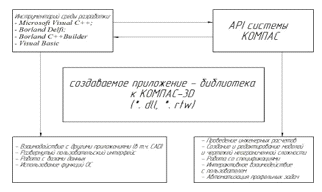
Рисунок 8 - Создание прикладных библиотек с помощью API
При выборе среды вывода чертежей для модуля «Редуктор» предпочтение было
отдано отечественному программному продукту Компас, так как API позволяет использовать язык
программирования Delphi для
разработки приложений.
2.6
Создание прикладной библиотеки для КОМПАС-3D
Прикладная библиотека для КОМПАС-3D представляет собой обычную DLL
(Dynamic Link Library - динамически подключаемая библиотека Windows), только с
расширением RTW (Рисунок 8). В разработанной программе файл готовой библиотеки
хранится в папке «Редуктор_RTW».
Для того чтобы создать библиотеку, нужно выполнить последовательно
несколько этапов. Рассмотрим их:
. Запускаем Delphi и создаем шаблон DLL-библиотеки, который
предлагается по умолчанию. Для этого выполняем команду File → New →
Other. Появляется окно New Items (рис. 9) со всевозможными шаблонами
Windows-приложений и файлами Delphi (исполняемый EXE-файл, консольное
приложение, форма или компонент Delphi и пр.). На вкладке New этого окна
выбираем пункт DLL Wizard и нажимаем кнопку OK.
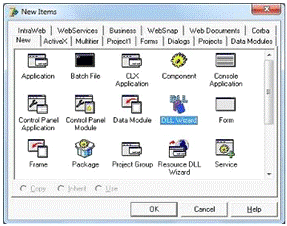
Рисунок 9 - Диалоговое окно New Items.
После нажатия на кнопку «ок» создастся файл-заготовка проекта,
начинающийся со служебного слова library
(обычные модули, с которыми обычно работает программист, начинаются со
служебного слова unit).
. Теперь нужно связать этот файл с библиотеками типов КОМПАС, чтобы
можно было пользоваться интерфейсами API. Выполняем команду Project →
Import Type Library, затем из списка Import Type Library появившегося окна
выбираем пункт Kompas6API5 (Version 1.0). При этом в текстовом поле под списком
должен отобразиться путь к файлу библиотек типов КОМПАС (например, C:\Program
Files\ASCON\KOMPAS-3D V12\Bin\kAPI5.TLB). Выбрав указанный пункт, нажимаем
кнопку Create Unit (рис. 10).
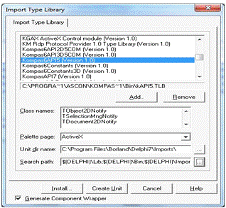
Рисунок 10 - Подключение библиотеки типов КОМПАС к Delphi
За несколько секунд Delphi сгенерирует PAS-файл с именем Kompas6API5-TLB,
который будет иметь описание всех интерфейсов API 5. Для удобства дальнейшего
использования изменяем имя (заголовок) скомпилированного модуля (автоматически
добавленного в проект библиотеки), с Kompas6API5-TLB на ksTLB и сохраняем
проект в папку Редуктор_RTW\dcu.
3. Закрываем окно, в котором был открыт файл Kompas6API5-TLB.pas, в
редакторе кода Delphi и изменяем имя файла на ksTLB.pas. Сгенерированный файл
Kompas6API5-TLB.pas с интерфейсами размещается в каталоге Imports папки, в
которой установлен Delphi, например C:\Program Files\Borland\Delphi7\Imports.
Копируем переименованный файл в каталог Редуктор_RTW\dcu.
4. Переходим в главное окно проекта. В разделе uses заменяем
следующую строку: Kompas6API5_TLB in '..\Imports\Kompas6API5_TLB.pas' на ksTLB.
. Переходим в окно настроек проекта (Project → options)
на вкладку Application (рисунок 11). В поле Target file extension вводим
расширение, которое будет применяться для файла будущей библиотеки - RTW.
Нажимаем OK, чтобы сохранить настройки.
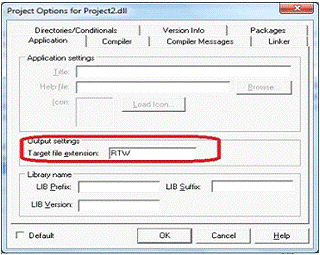
Рисунок 11 - Диалоговое окно настроек свойств проекта.
Далее сохраняем проект и выполняем компиляцию (для этого воспользуемся
командой Project → Compile Reductor или сочетанием клавиш Ctrl+F9). В результате в папке Редуктор_RTW появилась пока еще пустая и
бесполезная библиотека, файл которой назван системой Reductor.rtw.
Чтобы RTW-библиотека, написанная на Delphi, могла взаимодействовать с
КОМПАС, в ней обязательно должны присутствовать как минимум три функции:
• LibraryEntry - точка входа в библиотеку;
• LibraryName - возвращает имя библиотеки, отображаемое в менеджере
библиотек;
• LibraryId - возвращает идентификатор библиотеки (позже его можно
использовать при работе с самой библиотекой, для подключения списка меню ее команд
и пр.).
Все эти функции обязательно должны быть экспортными, то есть
экспортируемыми из данной DLL, чтобы система КОМПАС могла их видеть и вызывать.
По этой причине их обязательно нужно вынести в раздел exports прикладной
библиотеки.
Добавим описание этих функций в файл библиотеки:
library Reductor;,,,,
{$E rtw}
{$R *.res}LibraryName: PChar; pascal;:= 'Редуктор';;LibraryId: integer;
pascal;:= 100;;LibraryEntry(command: WORD); pascal;name 'LIBRARYNAME',name
'LIBRARYID',name 'LIBRARYENTRY';.
После необходимо подключить остальные необходимые для работы проекта
модули, описать переменные и вставить код, отвечающий за создание документа в
компасе.

Рисунок 12 - Библиотеки КОМПАС
В итоге мы получили готовую для работы библиотеку компас (рисунок 12), с
помощью которой ведется построение чертежей.
3. Обзор и анализ существующих
программных продуктов
В настоящее время создано множество приложений, автоматизирующих расчет и
построение одноступенчатых редукторов (DM sos, DM sos Graf, DM
2000, DM Monster 3D и
т.п.). _Graf - это библиотека для КОМПАС, созданная для выполнения чертежей
стандартных элементов (шкивов, звёздочек, зубчатых колёс и т.п.). Библиотека
позволяет моментально выполнять чертежи в 2D (на плоскости) или в 3D (в
пространстве). Причём в 3D вырисовывается профиль (зубья, пока кроме конических
колёс), а в 2D элемент чертится в разрезе. Библиотека поддерживает несколько
конструкций колёс: монолитную конструкцию, конструкцию с диском и с отверстиями
(рисунок 13). Также возможно задавать величину смещения ступицы относительно
диска и обода. Библиотека является инструментом для выполнения чертежей и
моделей элементов и не выполняет их расчёт на прочность в отличие от
КОМПАС-SHAFT.
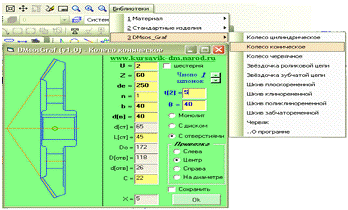
Рисунок 13 - Рабочее окно библиотеки DMsos_Graf.
Но практически все они имеют один серьёзный недостаток, перекрывающий все
достоинства: построения ведутся без рамы и без корпуса редуктора. А без этого
90% потенциальных пользователей она бесполезна. Самая популярная из них - DM Monster 3D,
позволяющая выводить двухмерные чертежи компоновки привода и деталировки в
Компасе или AutoCAD-e, табличные отчёты по результатам расчётов, а также
готовую к сдаче и качественно оформленную пояснительную записку к курсовому
проекту по дисциплине «Детали машин» со всеми расчётами, эскизами и рисунками,
эпюрами нагружений.
Одним из главных недостатков программы является то, что распространяется
она на коммерческой основе и совсем не подходит для обучения студентов, на что направлен
наш продукт. Так, лицензионная версия DM Monster 3D (без модуля вывода формул в
традиционном виде (с символами, дробями, корнями)) стоит 400 долларов США (≈12000
рублей), а DM Monster 3D Pro (c модулем вывода формул в традиционном виде (с символами,
дробями, корнями)) - 550 долларов США(≈15500 рублей), что делаем
программу труднодоступной для многих пользователей.
Демо-версия программы DM Monster 3D лишена опций вывода пояснительной записки и чертежей.
Лицензионная версия программы включает в себя данную опцию, однако она имеет
ряд недостатков. На рисунке 14 (а, б, в) показан чертеж привода, который
выводится в качестве результатов работы программы.
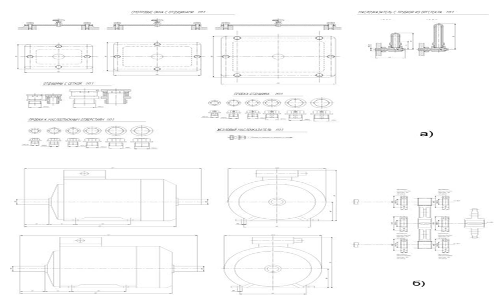
Рисунок 14 - Чертеж, выполняемый программой DM Monster 3D.
Как видно на рисунке, DM Monster не может выполнять готовые чертежи
редукторов, а строит только фрагменты. Это происходит из-за того, что в
программе нет никаких ограничений на схемы приводов/редукторов. Все схемы в ней
формируются путём компоновки валов, поэтому программа просто не может выполнить
чертежи корпусных деталей. Разрабатываемый же модуль «Редуктор» может вести
построение трех видов цилиндрического редуктора (рисунок 15 а, б, в).
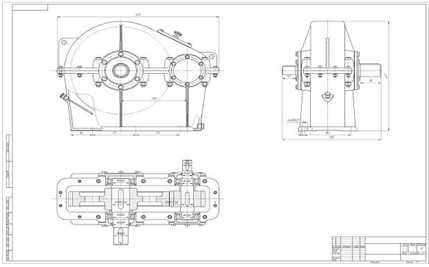
Рисунок 15 - Чертеж редуктора, получаемый в разрабатываемой программе: а
- вид сверху; б - вид спереди; в - вид сбоку.
Проанализировав аналогичные программы, был сделан вывод, что разработанная
нами программа является более эффективной и правильной, для преподавания и
наглядного использования студентам.
4. Работа с программой
4.1
Расчет валов и подшипников
Исходными данными для расчета валов и подшипников являются данные,
полученные на выходе: кинематического расчета, расчета плоскоременной передачи,
а так же расчета зубчатой цилиндрической передачи.
Сначала проводится условный расчет валов за заниженными напряжениями
кручения (20...30 МПа). Назначение диаметров характерных участков вала
согласовывается со стандартным рядом Ra40.

Рисунок 16 - условный расчет валов
В раскрывающемся списке "Тип подшипников" можно задать тип
подшипников качения, которые будут установлены в редукторе. Для конических и червячных
редукторов автоматически принимаются радиально-упорные роликовые (конические)
подшипники. Программа самостоятельно выберет стандартный подшипник по значению
диаметра участка вала под подшипник: средней серии на быстроходном вале и
легкой на тихоходном.
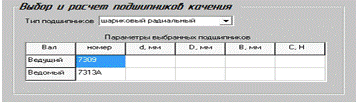
Рисунок 17 - выбор и расчет подшипников качения
Все рекомендации по работе с программой так же отражены в справке.
Вызвать её можно, кликнув левой кнопкой мыши по значку  на форме программы.
на форме программы.
Данные, полученные в результате работы программы, сохраняются во
временный файл C:\Results.tmp. Так же программой предусмотрена возможность
сохранения результатов расчета в файл. Кнопка "Сохранить результаты
отдельным файлом" дает возможность сохранить текущий вариант (основные
параметры) спроектированного редуктора в файл, который потом можно будет
загрузить из КОМПАС-библиотеки "Редуктор" вручную. Это нужно, когда
невозможно передать напрямую данные для построения спроектированного редуктора
в КОМПАС (например, администратором запрещен доступ к диску C:\). Для этого
необходимо кликнуть левой кнопкой мыши по значку  на форме программы. Программой
предлагается три расширения для файлов с результатами:
на форме программы. Программой
предлагается три расширения для файлов с результатами:
1. *.cyl - для цилиндрических редукторов;
2. *.con - для конических редукторов;
3. *.ch - для червячных редукторов.
4.2
Подключение файла библиотеки к системе Компас - 3D
Подключение файлов библиотек в систему Компас не представляет особых
трудностей. Для работы с библиотеками разработчиками компании АСКОН был создан
менеджер библиотек. Для того чтобы запустить его необходимо либо кликнуть левой
кнопкой мыши по соответствующему значку на панели инструментов (рисунок 18),
либо выполнить команду Сервис → Менеджер библиотек.

Рисунок 18 - Менеджер библиотек на панели инструментов Компас
Окно менеджера библиотек компаса разделено на две вкладки (рисунок 19).
На первой вкладке - Библиотеки КОМПАС - отображается структура менеджера,
т.е. списки разделов. На второй - библиотеки, входящие в выбранный раздел.
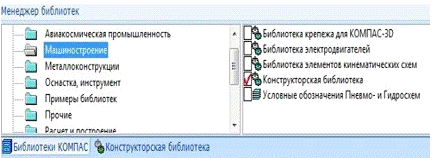
Рисунок 19 - Окно менеджера библиотек.
Для управления Менеджером библиотек предназначены команды контекстного
меню области просмотра разделов. Эти команды представлены в таблице 1.
Таблица 1 - Команды менеджера библиотек
|
Команда
|
Описание
|
|
Добавить описание
|
Добавление библиотеки в
Менеджер библиотек.
|
|
Вид
|
Настройка внешнего вида
панели Менеджера библиотек.
|
|
Создать раздел
|
Создание нового раздела
(подраздела) в Менеджере библиотек.
|
|
Удалить
|
Удаление выделенного
раздела из Менеджера библиотек. Раздел удаляется вместе со своими
подразделами.
|
|
Вставить
|
Вставить в выделенный
раздел Менеджера библиотеку, находящуюся в буфере обмена. Если буфер обмена
пуст, команда недоступна.
|
|
Обновить Менеджер библиотек
|
Удаление библиотек, файлы
которых отсутствуют по заданным для них путям, и добавление библиотек,
указанных в файлах *.lms, находящихся в подпапке Sys главной
папки системы.
|
|
Очистить Менеджер библиотек
|
Удаление из Менеджера всех
библиотек, кроме подключенных на момент вызова команды.
|
Для того чтобы подключить файл библиотеки «Редуктор» создадим новый
раздел и назовем его «Детали машин и основы конструирования: Редуктор» (рис.
20).
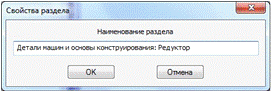
Рисунок 20 - Окно создания раздела менеджера библиотек
После того, как необходимый раздел был создан, нужно скопировать файл
библиотеки Reductor.rtw в буфер обмена и вставить его в выбранный раздел
менеджера библиотек, используя команду «Вставить».
Теперь система Компас может работать с созданной библиотекой. Для этого
нужно подключить ее. Чтобы подключить библиотеку, то есть начать с ней
работать, необходимо кликнуть левой кнопкой мыши по выбранной библиотеке
двойным щелчком мыши, либо выполнить команду «Подключить» в меню правой кнопки
мыши (рис. 21).
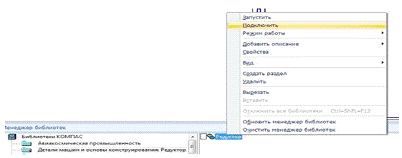
Рисунок 21 - Подключение библиотеки Редуктор.
4.3 Работа с библиотекой Редуктор
После того, как библиотека подключена, для работы с ней необходимо
кликнуть по ней левой кнопкой мыши двойным щелчком. Откроется окно, на котором
можно выбрать способ загрузки данных и параметры построения (рис. 22).
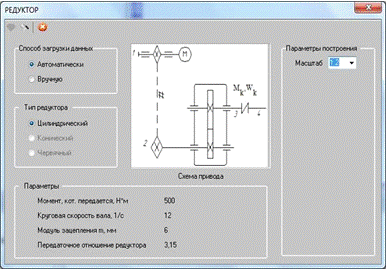
Рисунок 22 - Окно библиотеки Редуктор.
По умолчанию выбран автоматический способ загрузки данных. В этом случае
данные для построения берутся из временного файла C:\Results.tmp,
который создается при работе программы редуктор, когда все расчеты закончены.
Ниже приведен фрагмент кода, отвечающий за создание временного файла данных:
f := TFileStream.Create('c:\Results.tmp',
fmCreate);.Write(Results, SizeOf(Results));
f.Free;;
В этом файле содержатся данные, полученные в результате работы модуля
программы CalculateUnit. В этом модуле переменные,
необходимые для построения редуктора (например, диаметры валов, межосевое
расстояние передачи и пр.), имеют пользовательский тип TResults = record,
что позволяет без проблем записывать и перезаписывать их значения в ходе работы
программы.
Данные из файла Results
используются BuilderUnit-ами - модулями, в которых
описывается процесс построения редукторов, а сам процесс чтения файла является
частью модуля CalcUnit2, в котором определяется тип
редуктора исходя из данных, полученных в результате чтения файла данных Results.tmp. Ниже приведен фрагмент кода, отвечающий за чтение
файла Results.tmp:
if FileExists('c:\Results.tmp') then
f := TFileStream.Create('c:\Results.tmp',
fmOpenRead);.Read(Results, SizeOf(Results));
f.Free;
Если же по какой-то причине (например, администратором запрещено добавление
файлов на диск С:\) файл Results.tmp не может быть прочитан, следует
выбрать ручной способ загрузки данных.
При этом кнопка  станет активной. После того, как данные загружены, для
начала построения нужно нажать на кнопку «Начать построение» (рис. 23).
станет активной. После того, как данные загружены, для
начала построения нужно нажать на кнопку «Начать построение» (рис. 23).
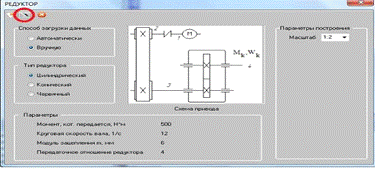
Рисунок 23 - Готовая к работе программа.
При нажатии на кнопку «Начать расчет» программа построит три вида чертежа
рассчитываемого редуктора (рисунок 24).
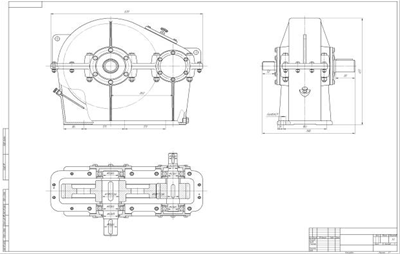
Рисунок 24 - Результат работы программы.
5. Безопасность и экологичность
проекта
Работа в помещении, оборудованном
персональным компьютером, не сопровождается выделением вредных веществ и
выбросом их в атмосферу. Вследствие того, что загрязнения окружающей среды не
происходит, можно считать, что проект является экологически чистым.
5.1
Организация рабочего места
В нашем случае производственное помещение представляет из себя учебный
класс, который находится в капитальном здании. В этом классе находится 2
компьютера, которые объединены в локальную сеть, подключённую к Интернет.
Электропитание компьютеров осуществляется через обычную электросеть 220 В.
В помещении предусмотрена система
естественной вентиляции.
Данное помещения для ЭВМ находится в здании, которое оборудовано
системами центрального отопления, хозяйственно-питьевого водопровода.
Рабочее место для выполнения работ сидя организовано с учетом физических
параметров и возможностей оператора.
Длительная работа на ПЭВМ приводит к перенапряжению зрения, общему и
психическому утомлению, что влечет за собой снижение реакции оператора,
увеличивает риск ошибок.
Для исключении ошибок при работе на ПЭВМ соблюдаются следующие основные
условия:
· Высота рабочей поверхности составляет - 655 мм, высота
сиденья - 420 мм.
· Ширина поверхностей стола для клавиатуры и монитора - 750мм.
· Помещение оборудовано одноместными столами, что
соответствует нормам.
· Проходы обеспечивают свободное перемещение по помещению и
свободный вход и выход из помещения.
· Дисплей располагается так, чтобы его зоны, требующие точного
и быстрого считывания, располагаются прямо перед оператором. так, чтобы линия взгляда
на эти зоны составляла не более 30° с горизонтальной плоскостью и была ниже
этой горизонтальной плоскости, проведенной на уровне глаз оператора. То же
самое относится к расположению рабочих документов. Если обращение к средствам
отображения информации происходит менее двух раз в минуту, они могут
располагаться в пределах 30° от указанной горизонтальной плоскости и на такой
же угол влево и вправо.
Чтобы исключить возникновение заболеваний необходимо иметь возможность
свободной перемены поз. Необходимо соблюдать режим труда и отдыха с перерывами,
заполняемыми “отвлекающими” мышечными нагрузками на те звенья
опорно-двигательного аппарата, которые не включены в поддержание основной
рабочей позы.
Для хранения документов, литературы, дискет в
помещении предусмотрен шкаф.
Предусматривается:
·
производственной
площади S на одного работающего 6 м2
·
объема
производственного помещения V
на одного работника 20 м3
Данное помещение имеет следующие габариты:
· длина - 5 м;
· ширина - 4 м;
· высота - 3,5 м;
· полезная площадь помещения
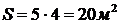
· объем помещения

Рассчитав соотношения площади и объема помещения к количеству рабочих
мест получили, что данный компьютерный кабинет полностью удовлетворяет
требованиям.
Общий вид нашего компьютерного класса представлен на рисунке 25.
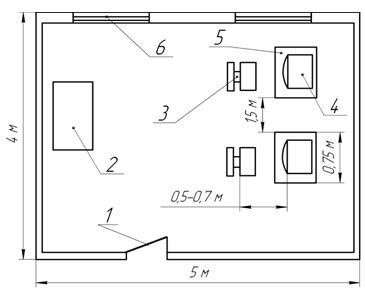
Рисунок 25 - Общий вид компьютерного класса: 1 - Входная дверь, 2 - Шкаф,
3 - Стул, 4 - Монитор компьютера, 5 - Компьютерный стол, 6 - Окно
5.2
Анализ потенциальных опасностей
При анализе необходимо руководствоваться ГОСТ 12.0.003-74 «Опасные и
вредные производственные факторы. Классификация».
Возникновение потенциальных опасностей и вредностей обусловлено наличием
следующих факторов:
1)
Физической
природы
- повышенная или пониженная температура воздуха рабочей зоны;
повышенный уровень шума на рабочем месте;
повышенный уровень статического электричества;
недостаточная или чрезмерная освещенность рабочей зоны;
повышенный уровень электромагнитных излучений.
2)
Психофизиологической
природы
- физические перегрузки (статические);
нервно-психические перегрузки (умственное перенапряжение, перенапряжение
анализаторов, монотонность труда).
5.3
Производственная санитария помещения
5.3.1
Микроклимат учебного помещения
Микроклимат устанавливается.
Категории работ разграничиваются на основе интенсивности энергозатрат
организма в ккал/ч (Вт).
Работу на компьютере можно отнести к категории Iа с интенсивностью
энергозатрат до 120 ккал/ч (до 139 Вт), производимые сидя и
сопровождающиеся незначительным физическим напряжением, и к категории Iб
с интенсивностью энергозатрат 121-150 ккал/ч (140-174 Вт),
производимые сидя, стоя или связанные с ходьбой и сопровождающиеся некоторым
физическим напряжением. В нашем случае работа в компьютерном классе относится к
категории Iа и Iб.
Таблица 2 - Оптимальные величины показателей метеоусловий в учебном
помещении с вычислительной техникой.
|
Период года
|
Категория работ по уровню
энергозатрат, Вт
|
Температура, 0C
|
Температура поверхностей, 0C
|
Относительная влажность, %
|
Скорость воздуха, м/с
|
|
Холодный
|
Iа (до139)
|
22-24
|
21-25
|
60-40
|
0,1
|
|
Iб (140-174)
|
21-23
|
20-24
|
60-40
|
0,1
|
|
теплый
|
Iа (до139)
|
23-25
|
22-26
|
60-40
|
0,1
|
|
Iб (140-174)
|
22-24
|
21-25
|
60-40
|
Индекс тепловой нагрузки среды (ТНС - индекс) является эмпирическим
показателем, характеризующим сочетанное действие на организм человека
параметров микроклимата (температуры, влажности, скорости движения воздуха и
теплового облучения).
Таблица 3 - Рекомендуемые величины интегрального показателя тепловой
нагрузки среды (ТНС - индекса) для профилактики перегревания организма.
|
Категория работ по уровню
энергозатрат, Вт
|
Величины интегрального
показателя, °С
|
|
Iа (до 139)
|
22,2…26,4
|
|
Iб (140…174)
|
21,5…25,8
|
Для обеспечения нормируемых параметров микроклимата
предусматривается:
·
дежурное
отопление в холодный период года, поддерживающее температуру воздуха в пределах
15 - 16°С.
·
естественная
вентиляция помещения, обеспечивающая подачу воздуха в помещение на одного
работающего 20 м3/ч.
Для создания и автоматического поддержания в компьютерном классе
независимо от наружных условий оптимальных значений температуры, влажности,
чистоты и скорости движения воздуха, в холодное время года используется
центральное отопление, в теплое время года применяется кондиционирование
воздуха, при этом колебания в течение суток не должны превышать 4оС.
Для поддержания параметров микроклимата используется естественная вентиляция
(через оконные проемы). В целом параметры соответствуют нормам.
5.3.2 Искусственное освещение
Для обеспечения нормальных условий деятельности человека существуют нормы
освещенности рабочих мест, которые регламентируются СНиП 23-05-95 «Естественное
и искусственное освещение».
Согласно
нормам, работа оператора относится к высокой и средней точности 3 разряда,
следовательно, оптимальная освещенность для данной работы должна быть в
пределах 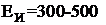 лк.
лк.
Необходимые
расчетные и нормируемые параметры для поддержания
в рабочем помещении достаточной освещенности:
- коэффициент естественного бокового освещения - КЕО = 1,3%;
- коэффициент
запаса для осветительных установок -  ;
;
- коэффициент
пульсации - 5%.
Расчет освещения выполняют методом коэффициента использования светового
потока:
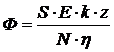 (1)
(1)
где Ф - необходимый световой поток лампы в каждом
светильнике, лм;
Е - нормативная минимальная освещенность рабочих
поверхностей для определенного разряда зрительных работ, Лк; принимаем Е
= 300 лк;
S - освещаемая площадь, м2;
k - коэффициент запаса светильников, учитывающий их
запыление и износ в процессе эксплуатации;
z - коэффициент минимальной освещенности, z = 1,1-1,5 (при оптимальных
отношениях расстояния между светильниками к расчетной высоте для люминесцентных
ламп z ~ 1,1); N -
число ламп в помещении;
η - коэффициент использования
светового потока.
Освещаемая площадь помещения S, м2:

где a
- длина помещения, м;
b - ширина помещения, м.
Высоту подвеса светильника над рабочей поверхностью находим по формуле,
м:
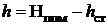 ,(2)
,(2)
где
 - высота помещения, м;
- высота помещения, м;
 - высота
стола на рабочем месте, м;
- высота
стола на рабочем месте, м;
Подставив
значения в формулу (2), получим:
 м;
м;
Далее рассчитывается количество ламп N для установки в помещении:
 ,(3)
,(3)
где L
- расстояние между светильниками.